A mentéstől és az útpontok közötti navigációtól kezdve a magasság megfigyeléséig és a visszalépésig, amikor eltéved, az Apple Watch Compass alkalmazása sokkal többet tud, mint csupán észak felé irányítani. Tanulja meg, hogyan szabhatja testre ezt a beépített watchOS alkalmazást, és hogyan használhatja ki teljes mértékben értékes funkcióit a túrázók, motorosok és más felfedezők számára.
Tartalomjegyzék
Változtassa meg az Iránytű nézetet
Az Iránytű alkalmazás fő nézete egy részletes iránytűlap, amely a széle mentén mutatja a sarkalatos irányokat – észak, dél, kelet és nyugat – és a középpontban lévő irányt. Alul láthatja a magasságát.
Az iránytű körül piros pontokként az útpontok is megjelennek. Az útpontok mentett helyek, amelyeket hozzáadhat az Iránytű alkalmazásban, valamint a Térképen mentett helyek.
A Digital Crown elforgatásával megváltoztathatja az iránytű arcát.
- Forgassa el az óramutató járásával ellentétes irányba, hogy középen nagy betűkkel jelenítse meg az aktuális irányszöget. Fordítsa el ismét az óramutató járásával ellentétes irányba, hogy az északi irányt egy nagy nyílnak tekintse a közepén, és az irányt az alján.
- Forgassa el az óramutató járásával megegyező irányba, hogy 50 mérföldre kicsinyítsen. A piros pontokra koppintva láthatja az útpont nevét. A nagyításhoz forgassa el a Digital Crownt az óramutató járásával ellentétes irányba.
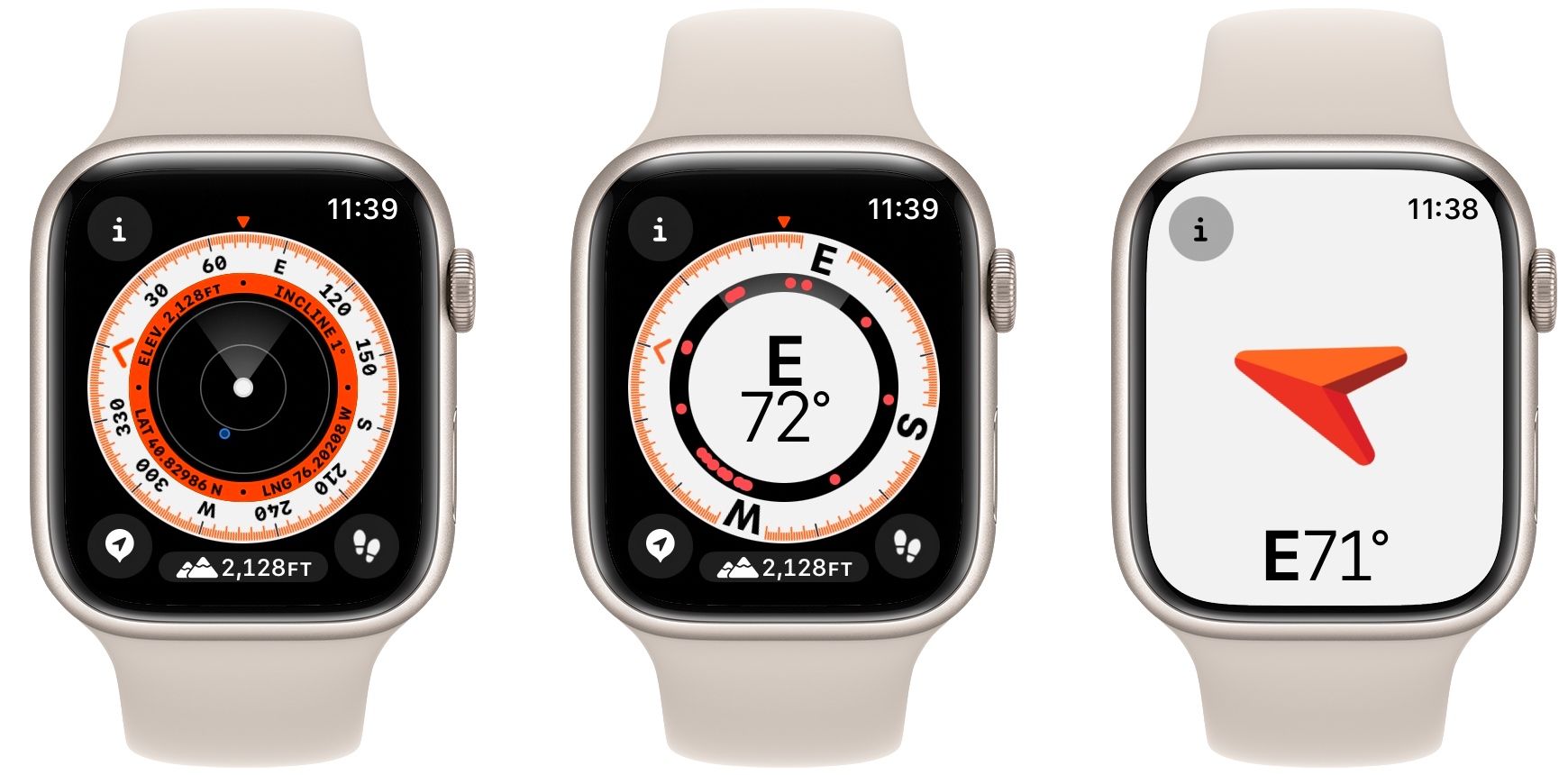
Útpontok hozzáadása és böngészése
Az útpontok böngészéséhez érintse meg az információs (i) gombot, majd érintse meg az Útpontok elemet. Megtekintheti az Iránytű alkalmazásban mentett útpontokat, ha megérinti a Compass Waypoints lehetőséget. Vagy görgethet a Térképben (Apple Watchon és iPhone-on) létrehozott útmutatók között, ha megérinti az útmutató nevét. Ez a praktikus funkció egy újabb ok, amiért minden iPhone-felhasználónak Apple Watch-ot kell vásárolnia.
Az útpontokhoz watchOS 10 szükséges, és az iránytű csak a 50 mérföldes körzeten belüli helyeket mutatja.
Használja a Backtrack funkciót a lépések visszakövetéséhez
A Backtrack funkcióval akár internetkapcsolat nélkül is nyomon követheti az útvonalat a kiindulási helyről, és visszakövetheti a lépéseit, hogy visszatérjen oda.
Kezdje el nyomon követni az útvonalat GPS segítségével a lábnyomok gomb megérintésével. Az órája automatikusan elmenti az útvonalat.
Ha készen áll arra, hogy visszatérjen oda, ahol elkezdett, koppintson a szünet gombra, majd válassza a Lépések újrakövetése lehetőséget. Kövesse az iránytű lapján megjelenő fehér nyilat a helyes irány jelzéséhez.

Adjon hozzá egy csapágyat a követéshez
Ha egyszerűen csak egy iránypontot szeretne hozzáadni ahelyett, hogy egy adott útpontot állítana be, érintse meg az információs (i) gombot, és válassza a Bearing lehetőséget. Ezután a Digital Crown segítségével állítsa be a kívánt csapágyat, és érintse meg a pipa gombot.
Használjon célmagasság-figyelmeztetéseket
Az Iránytű alkalmazásban az Ön magasságát megjelenítő hegyikon megérintésével megdöntheti az iránytű arcát, hogy 3D-s nézetben jelenjen meg az útpontokról.
Ha riasztást szeretne beállítani egy adott magasság elérésekor, érintse meg az információs (i) gombot, majd érintse meg a Célriasztás beállítása elemet. Válassza ki a kívánt magasságot, és érintse meg a pipa gombot a riasztás beállításához. Később törölheti a Figyelmeztetés törlése elemre koppintva.
Váltás a mágneses és a valódi észak között
A mágneses észak az alapértelmezett, de használhatja helyette a valódi északot, ha megnyitja az Apple Watch Beállítások alkalmazását, és megérinti az Iránytűt. Ezután egyszerűen kapcsolja be a True North használata lehetőséget.
Fedezze fel magabiztosan az Apple Watch Compass alkalmazásával
Az Iránytű alkalmazás a watchOS rendszeren folyamatosan bővíti a funkciókat, a mentett útpontoktól a magasságfigyelésig és a figyelmeztetésekig. Ha megtanulja, hogyan kell navigálni az Iránytű alkalmazással, akkor jobb elképzelése lesz arról, hogy hol van, merre kell mennie, és hogyan juthat vissza oda, ahonnan elindult.

